Tính năng tự động phát video Facebook trên iPhone giúp bạn có thể xem các video tiếp theo sau khi video đang xem kết thúc mà không cần phải vuốt chuyển. Tuy nhiên nhiều người không thích tính năng này và muốn tắt video Facebook tự phát trên iPhone. Nếu chưa biết cách tắt video Facebook tự phát trên iPhone như thế nào bạn đọc có thể tham khảo hướng dẫn trong bài viết dưới đây và làm theo nhé.
- Tắt tính năng tự động phát video trên Facebook cho iPhone, iPad
- Cách tắt tự động phát video trong Facebook Workplace
- Cách tắt video Twitter tự phát trên iPhone
- Tắt AutoPlay Video của Facebook trên iOS (iPhone, iPad)
- Cách tắt tính năng tự động chạy video trên Facebook
Ứng dụng Facebook trên iPhone thường xuyên cập nhật những tính năng mới nhằm nâng cao trải nghiệm người dùng. Tuy nhiên không phải tính năng nào cũng được người dùng đón nhận một cách hào hứng. Một trong những tính năng bị người dùng phàn nàn nhiều nhất đó chính là khi lướt Facebook trên iPhone với những bài đăng video khi người dùng lướt qua là video đấy tự động phát. Nếu bạn là người hay sử dụng mạng di động để lướt Facebook thì việc tự động phát video sẽ rất tốn lưu lượng tốc độ cao của bạn. Vì vậy, nếu cảm thấy không cần thiết thì hãy tắt video Facebook tự phát trên iPhone đi.
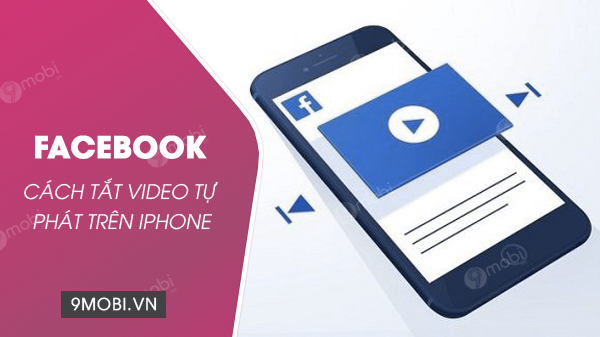
Cách tắt video tự phát trên iPhone hiệu quả nhất
Cách đổi ngôn ngữ facebook hay chính là cách chuyển ngôn ngữ facebook từ tiếng Anh sang tiếng Việt giúp người dùng sử dụng Facebook dễ dàng hơn cũng như sử dụng được hết các tính năng sẵn có của mạng xã hội nổi tiếng này. Nếu chưa biết cách thực hiện, các bạn hãy cùng chúng tôi tham khảo bài hướng dẫn đổi ngôn ngữ Facebookmà chúng tôi đã giới thiệu tài bài viết trước đây trên 9mobi.
Hướng dẫn tắt video Facebook tự phát trên iPhone
Đết tắt hoàn toàn tính năng tự động phát video trên Facebook bạn làm như sau:
Bước 1: Sau khi mở ứng dụng và đăng nhập Facebook => Chọn Menu (biểu tương 3 dấu kẻ ngang)
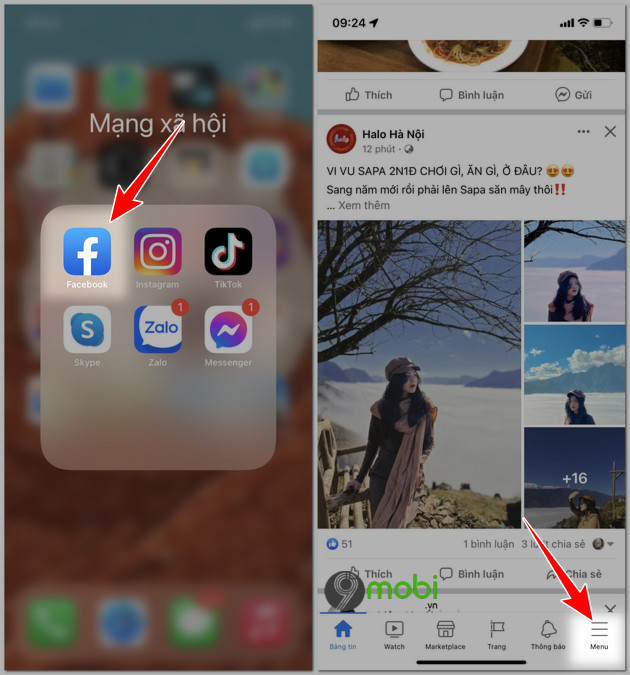
Bước 2 . Tại đây Click Cài đặt & quyền riêng tư => Chọn Cài đặt.
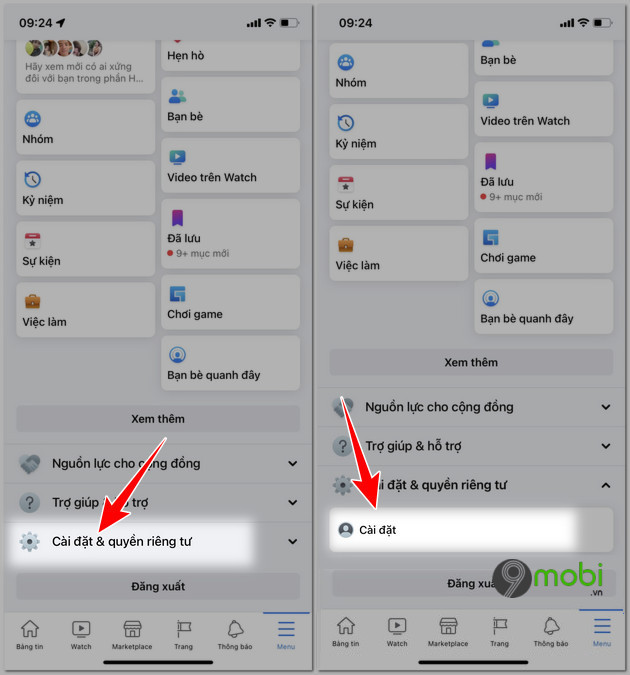
Bước 3 . Tại đây bạn tìm đến mục Tùy chọn click chọn File phương tiện. Tiếp theo trong mục tự động phát chọn Không bao giờ tự động phát video.
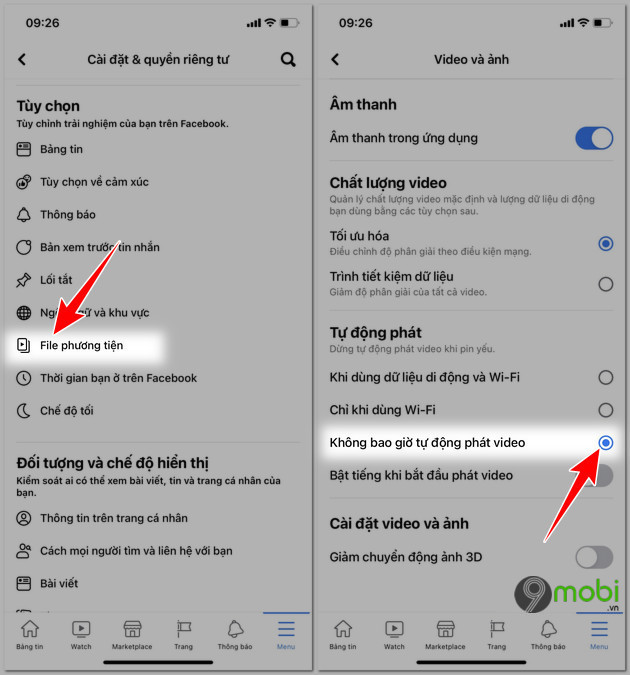
https://9mobi.vn/cach-tat-video-facebook-tu-phat-tren-iphone-19209n.aspx
Và bây giờ bạn hãy thử quay lại lướt bảng tin Facebook trên iPhone của mình. Những bài đăng có video sẽ không tự động phát nữa. Tính năng khiên bạn cảm thấy khó chịu đã được loại bỏ một cách hoàn toàn. Sau khi tắt video Facebook tự phát trên iPhone bạn có thể tham khảo thêm bài hướng dẫn tải video facebook trên điện thoại iPhone và Android giúp bạn dễ dàng lưu lại những video yêu thích của mình mỗi khi lướt Facebook.